如何在 Windows 10 中修改滚动条宽度
 发布于2023-09-20 阅读(0)
发布于2023-09-20 阅读(0)
扫一扫,手机访问
滚动条是水平条和垂直条,它们存在于侧面,有时存在于底部以滚动内容。它们的宽度将是默认大小,但有时某些用户很难使用它,因此希望增加滚动条的宽度。这可以通过更改注册表编辑器中的值来实现。这是非常简单明了的。在本文中,让我们看看如何在Windows中修改滚动条宽度。
使用 Windows 注册表编辑器修改滚动条宽度
步骤1:一起使用Windows + R键打开运行提示
第 2 步:在运行提示符中键入 regedit.exe 并按回车键
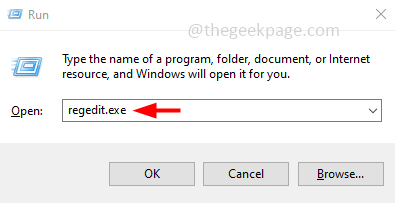
步骤3:将出现用户帐户控制窗口,然后单击“是”。这将打开Windows注册表编辑器
步骤 4:在注册表编辑器中导航到以下路径
HKEY_CURRENT_USER\Control Panel\Desktop\WindowMetrics
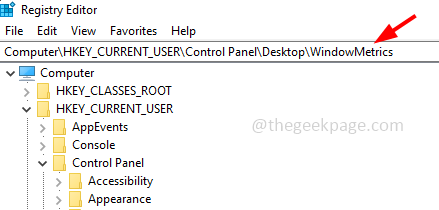
步骤5:在右侧找到滚动高度并双击它
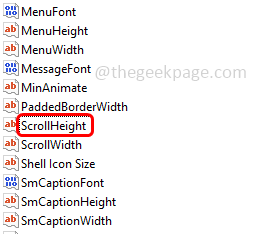
步骤6:在值数据字段中输入-5oo,这使滚动尺寸大约是宽度的两倍。
注意:您最多可以输入 -1500 的值。默认值为 -225
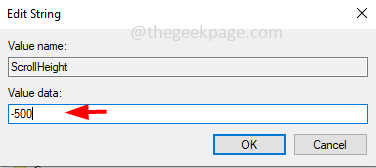
步骤7:要保存更改,请单击“确定”
步骤8:现在再次在右侧,双击滚动宽度

步骤9:输入您在“滚动高度”中输入的相同值。例如,我在滚动高度中输入了-500,所以在这里我将输入相同的值-500
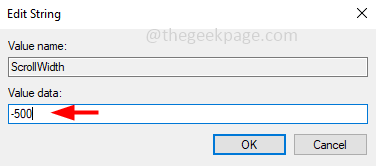
步骤10:单击确定
步骤11:关闭注册表编辑器窗口。并重新启动系统
步骤12: 打开文件资源管理器,您可以看到更改的设置,并发现滚动条宽度已更改。
本文转载于:https://www.yundongfang.com/Yun203228.html 如有侵犯,请联系admin@zhengruan.com删除
产品推荐
-

售后无忧
立即购买>- DAEMON Tools Lite 10【序列号终身授权 + 中文版 + Win】
-
¥150.00
office旗舰店
-

售后无忧
立即购买>- DAEMON Tools Ultra 5【序列号终身授权 + 中文版 + Win】
-
¥198.00
office旗舰店
-

售后无忧
立即购买>- DAEMON Tools Pro 8【序列号终身授权 + 中文版 + Win】
-
¥189.00
office旗舰店
-

售后无忧
立即购买>- CorelDRAW X8 简体中文【标准版 + Win】
-
¥1788.00
office旗舰店
-
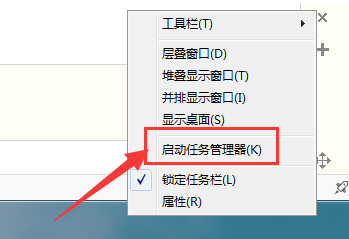 正版软件
正版软件
- 如何解决Windows 7资源管理器频繁崩溃问题?
- win7资源管理器经常反复停止工作怎么解决?最近有不少用户遇到了资源管理器会停止工作的情况,面对这个问题,很多人都不清楚应该如何解决,今天本站小编就来和广大用户们分享两种比较常用的解决方法,接下来就让我们一起看看详细的步骤,希望今日的win7教程内容可以给广大用户们带来帮助。解决方法如下方法一1、首先我们右键点击桌面下方的【任务栏】空白区域,在弹出的菜单栏选择【任务管理器】选项。2、进入任务管理器后,点击上方的【文件】选择【新建任务】。3、接着在弹出的任务对话框输入命令explorer.exe点击确定,重
- 2分钟前 win7 0
-
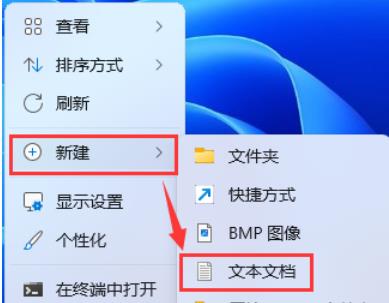 正版软件
正版软件
- 如何恢复Windows 11中丢失的主文件夹?
- Win11怎么找回主文件夹?方法很简单的,用户们可以直接的在桌面空白处点击右键,然后新建文本文档,直接将下列的代码复制到文本文档里,之后按着下列的步骤来进行设置就可以了。下面就让本站来为用户们来仔细的介绍一下Win11找回主文件夹的方法吧。Win11找回主文件夹的方法1、桌面空白处,点击【右键】,在打开的菜单项中,选择【新建-文本文档】。2、新建文本文档窗口,输入以下代码:WindowsRegistryEditorVersion5.00[HKEY_LOCAL_MACHINE\SOFTWARE\Micros
- 17分钟前 win11 0
-
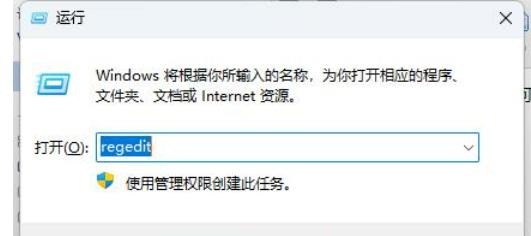 正版软件
正版软件
- 解决win11文件夹打开时无响应问题
- win11打开文件夹一直转圈圈怎么办?我们在使用win11系统的时候有时候需要打开文件夹,但是也有不少的用户们在询问打开文件夹的时候一直在转圈圈,那么这要怎么办?用户们可以直接的找到计算机下的ShellExtensions文件夹来进行操作,下面就让本站来为用户们来仔细的介绍一下win11打开文件夹一直转圈圈详解吧。win11打开文件夹一直转圈圈详解1、在运行菜单中打开regedit。2、按【确定】后打开如下界面。3、计算机HKEY_LOCAL_MACHINE\SOFTWARE\Microsoft\Wind
- 27分钟前 win11 文件夹一直加载 0
-
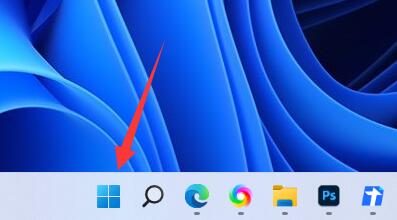 正版软件
正版软件
- 如何设置默认浏览器?Win11默认浏览器修改指南
- 一些win11系统用户电脑中都有默认的浏览器,可是这个应用不是自己常用的,部分小白想要将其调整成自己喜欢的浏览器,但是不清楚在哪里进行修改,我们可以通过Windows设置来调整,本期的win11教程就来分享设置方法,一起来看看具体的操作步骤吧。win11修改默认浏览器教程1、点击底部windows徽标,打开“开始菜单”。2、点开菜单中的“设置”。3、进入左边栏中的“应用”。4、在右边找到并点击“默认应用”选项。
- 42分钟前 win11 0
-
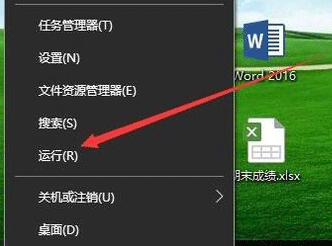 正版软件
正版软件
- 解决win10中bitlocker选项不可见的问题
- 我们在使用win10系统的时候会发现找不到bitlocker选项,那么这要怎么办?用户们可以直接的在运行窗口输入命令services.msc,然后找到BitLockerDriveEncryptionService设置项来进行操作就可以了。下面就让本站来为用户们来仔细的介绍一下win10找不到bitlocker选项问题解析吧。win10找不到bitlocker选项问题解析1、右键点击桌面左下角的开始按钮,在弹出的菜单中点击“运行”菜单项。2、在打开的windows10运行窗口中,输入
- 57分钟前 win10 0
最新发布
-
 1
1
- KeyShot支持的文件格式一览
- 1799天前
-
 2
2
- 优动漫PAINT试用版和完整版区别介绍
- 1839天前
-
 3
3
- CDR高版本转换为低版本
- 1984天前
-
 4
4
- 优动漫导入ps图层的方法教程
- 1838天前
-
 5
5
- 修改Xshell默认存储路径的方法教程
- 1850天前
-
 6
6
- ZBrush雕刻衣服以及调整方法教程
- 1834天前
-
 7
7
- Overture设置一个音轨两个声部的操作教程
- 1828天前
-
 8
8
- CorelDRAW添加移动和关闭调色板操作方法
- 1877天前
-
 9
9
- PhotoZoom Pro功能和系统要求简介
- 2004天前
相关推荐
热门关注
-

- Xshell 6 简体中文
- ¥899.00-¥1149.00
-

- DaVinci Resolve Studio 16 简体中文
- ¥2550.00-¥2550.00
-

- Camtasia 2019 简体中文
- ¥689.00-¥689.00
-

- Luminar 3 简体中文
- ¥288.00-¥288.00
-

- Apowersoft 录屏王 简体中文
- ¥129.00-¥339.00